Estoy usando un software llamado Gnome Sound Recorder para grabar audio. Sin embargo, no me da opciones para hacer nada con las grabaciones aparte de borrarlas. He buscado el archivo por todas partes, incluso usando whereis comando y hurgando en los directorios correspondientes, pero no he encontrado nada. Cualquier ayuda sería muy apreciada. ¡Grabé una grabación de media hora y no quiero perderla!
Aquí hay una captura de pantalla:
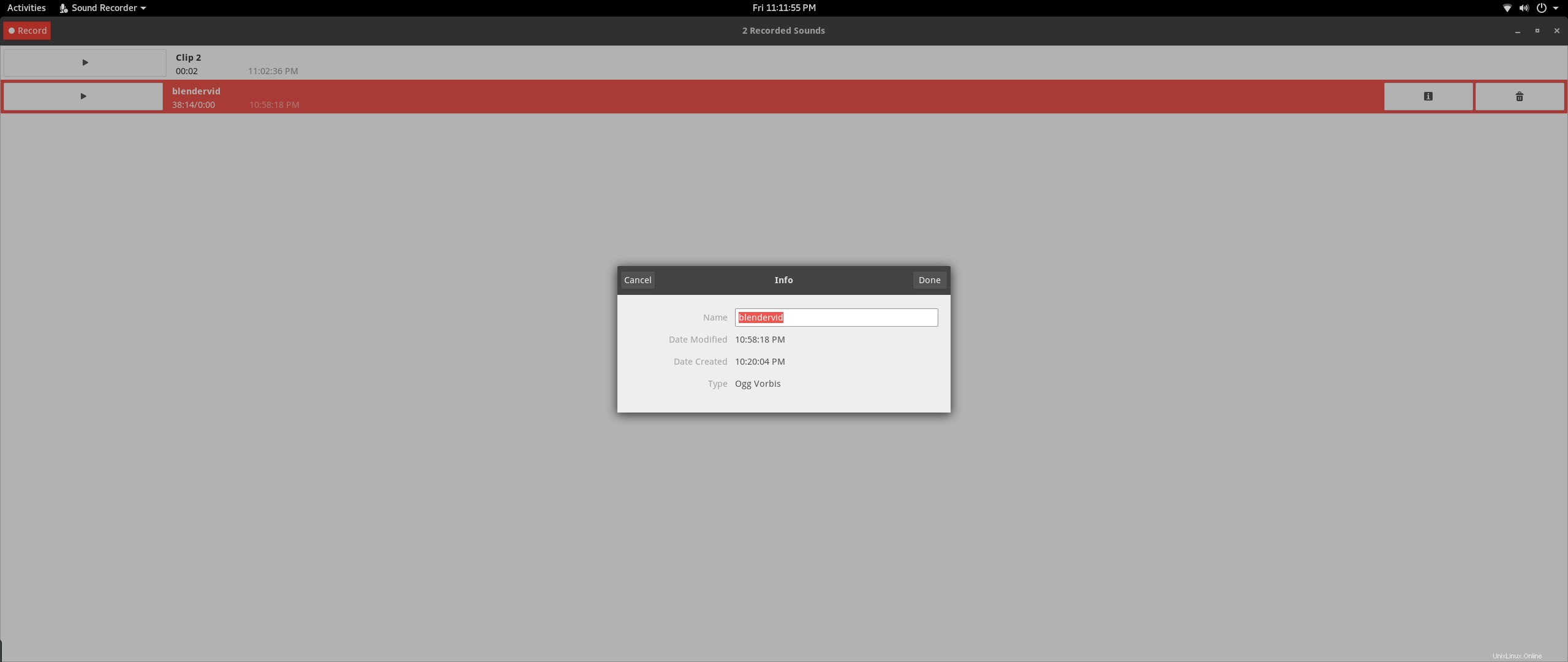
Respuesta aceptada:
n8te comentó que los archivos están en el subdirectorio Recordings de su directorio de inicio. Mi respuesta cubre cómo encontrar los archivos si la aplicación no te da una pista.
Mientras una aplicación tiene el archivo abierto, puede usar lsof para localizarlo. Tenga en cuenta que esto solo funciona mientras el archivo está abierto en el nivel del sistema operativo, lo que puede no ser siempre el caso mientras la aplicación muestra el archivo. Por ejemplo, un editor de texto o de imágenes normalmente abre el archivo para leerlo o guardarlo, pero lo cierra inmediatamente después de cada operación de carga o guardado. Pero esperaría que una grabadora de sonido escribiera progresivamente en el archivo de salida, y por eso mantendría el archivo abierto mientras esté grabando.
Para encontrar qué archivos tiene abierta una aplicación, primero instale lsof . Está disponible como paquete en la mayoría de las distribuciones. Abra una terminal; todas mis instrucciones usan la línea de comando. Deberá determinar el ID de proceso de la aplicación. Puede ejecutar el comando ps xf (eso es en Linux; otras variantes de Unix tienen diferentes opciones para el ps dominio; como último recurso, puede usar ps -e enumerar todo). Prueba pgrep sound ps x | grep -i sound para localizar todos los programas en ejecución cuyo nombre contenga “sonido”. Como alternativa, ejecute xprop | grep _NET_WM_PID y haga clic en la ventana del programa. Una vez que haya determinado el ID del proceso, por ejemplo 1234, ejecute
lsof -p1234
Otro enfoque es buscar archivos modificados recientemente. Puedes usar el find comando para eso. Por ejemplo, para buscar archivos modificados en los últimos 5 minutos:
find ~ -type f -mmin -5
~ significa su directorio de inicio. Un archivo guardado normalmente estaría en su directorio de inicio porque esa es la única ubicación donde se garantiza que una aplicación podrá escribir, a excepción de los archivos temporales que se pueden borrar tan pronto como se cierre la aplicación. -type f se restringe a archivos regulares (no necesitamos ver directorios aquí) y -mmin 5 significa “hace menos de 5 minutos”. También está -mtime que cuenta en días en lugar de minutos. Si está buscando un archivo que se movió en lugar de crearlo o modificarlo, use -cmin en lugar de -mmin; el ctime es el momento en que se hizo algo en el archivo por última vez, excepto leerlo (pero incluye cambiar permisos, mover, etc.). También puede buscar archivos por nombre, por ejemplo,
find ~ -name '*blendervid*' -type f
busca archivos cuyo nombre contenga blendervid (y puede agregar algo como `-mmin -5 restringir aún más las coincidencias a archivos recientes).
Si conoce parte del nombre de un archivo y el archivo se creó hace un tiempo, puede usar el locate comando.
locate blendervid
locate es mucho más rápido que find porque utiliza un índice prediseñado. Pero solo puede encontrar archivos que existían cuando se creó el índice. La mayoría de las distribuciones hacen arreglos para que el índice se reconstruya todas las noches, o poco después del arranque (a través de anacron) si el sistema no está siempre encendido.